使用Quicker接入ocool API的方法(比较高阶)¶
客户端支持
-Windows
Quicker的安装¶
Quicker仅支持Windows,另外注册后购买时使用该推荐码可额外获得90天会员,推荐码:371855-1785
当然免费版也完全够用。
- 打开Quicker下载地址并下载安装Quicker。
- 安装后点击任务栏托盘当中Quicker的logo会出现Quicker面板
- 鼠标悬停在空白格子处,右键菜单选择
新建组合动作 - 在左侧搜索栏搜索
ai,选择AI调用双击或拖入到中间灰色区域 - 配置相关参数
接口端点选择Chat模型按照自己需求填写,价格页面展示的对话模型都可以填入系统提示即Prompt,设定AI的功能,也可以绑定变量提示即你要问的问题,可以绑定变量APIKey就是你在本站获取到的API KeyAPI网址即本站API接口地址https://one.ooo.cool或https://one.ocoolai.com
将返回结果绑定到变量方便后续使用
其余选项按照自己需求设置,也可以都保持默认 - 参考设置
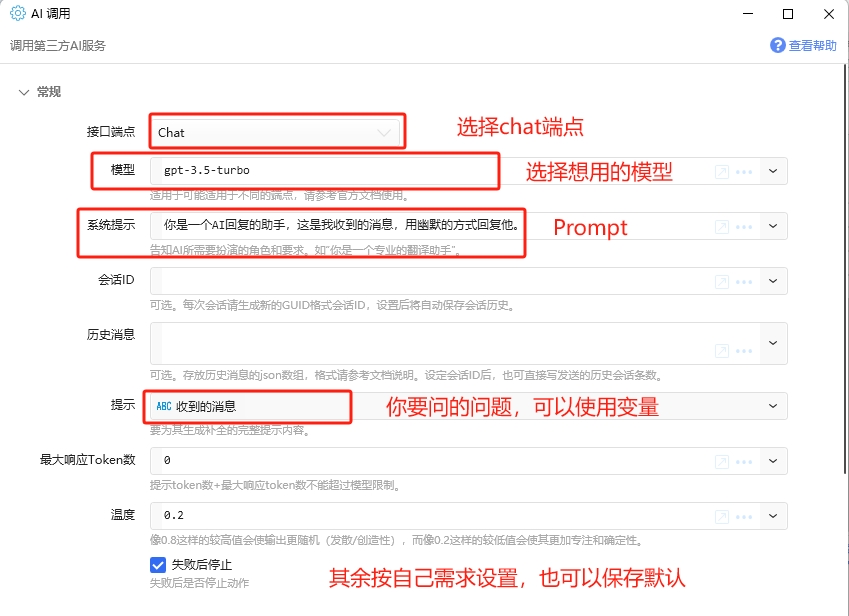
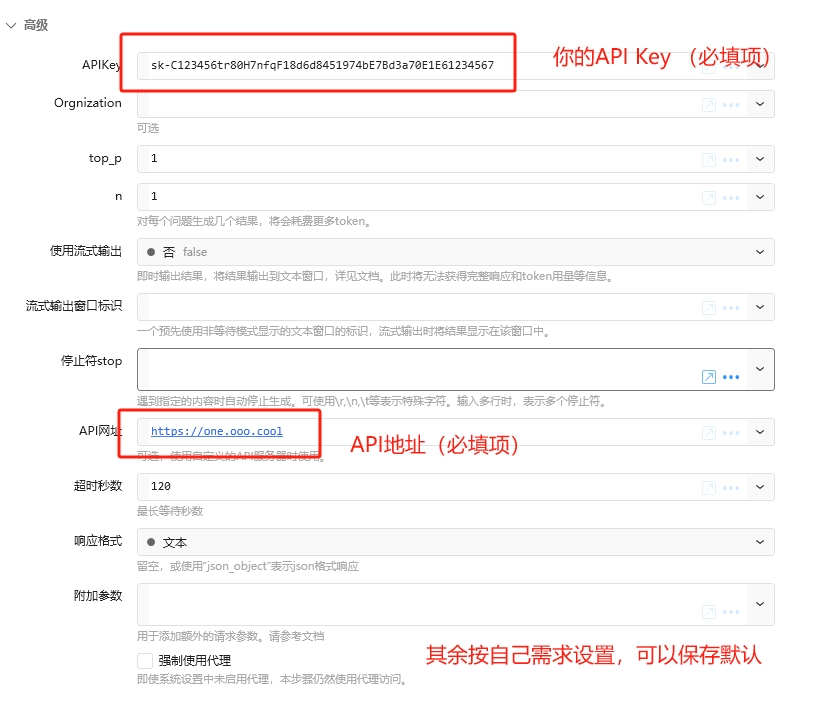
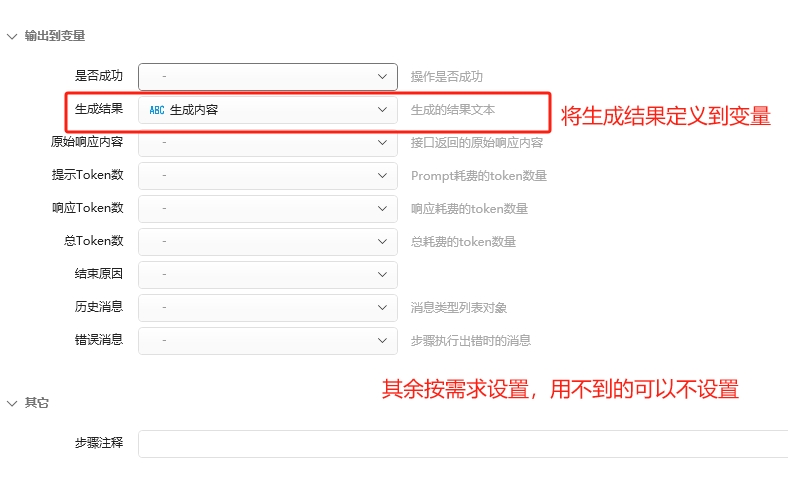
简易流程示例¶
示例将做一个AI回复消息的演示
- 按照上述步骤对接好API后,在搜索栏搜索
剪贴板
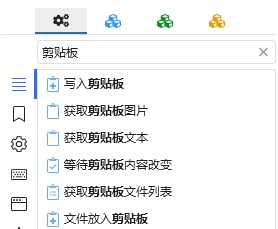
- 双击或拖动
获取剪贴板文本到中间灰色区域 - 配置
- 所有设置都保持默认,将完整结果内容设置为变量收到的消息(即微信或其他软件收到的消息)
- 点击保存
此处设置变量时需要新建变量,点击下拉框中的创建变量→设置变量名为收到的消息,后续提到的变量如果不存在也是用这个方法创建变量。
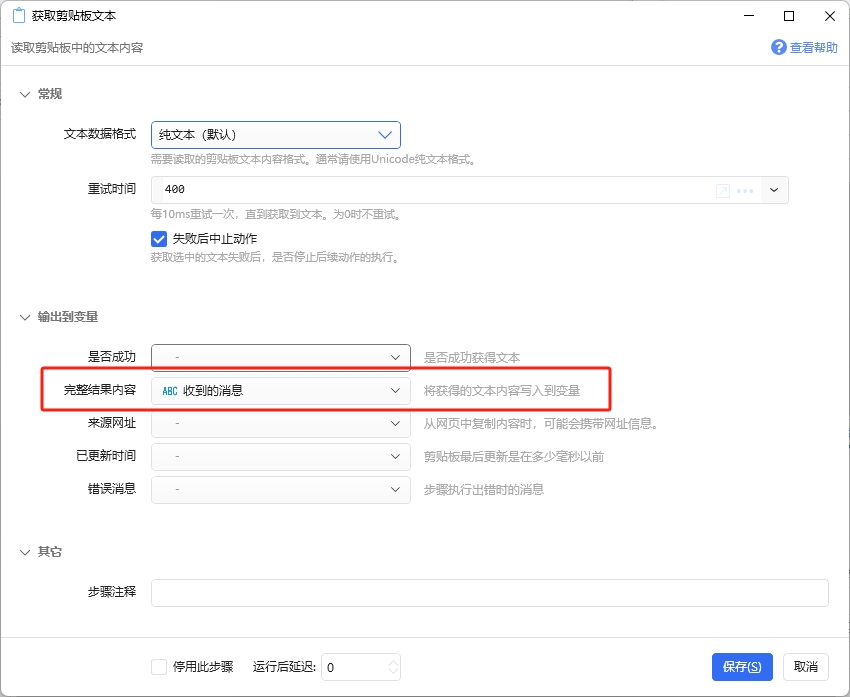
- 保存后将
获取剪贴板文本这一项排到AI调用之前,顺序为第一位 - 双击刚刚配置好的
AI调用项,将提示绑定到变量收到的消息 - 滑到最底部将
生成结果绑定到新变量生成的内容 - 将
是否成功保存到新变量AI回复结果(注意类型为布尔不需要修改)并保存 - 再次搜索
剪贴板,将写入剪贴板双击或拖入到中间灰色区域 - 将
文本内容绑定变量生成的内容并保存 - 搜索
提示消息并双击或拖入提示消息 - 将
消息内容绑定变量AI回复结果并保存
正确排序
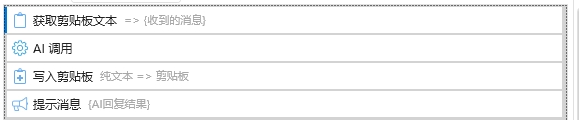
- 窗口右下角标题处为该流程命名为
AI自动回复并保存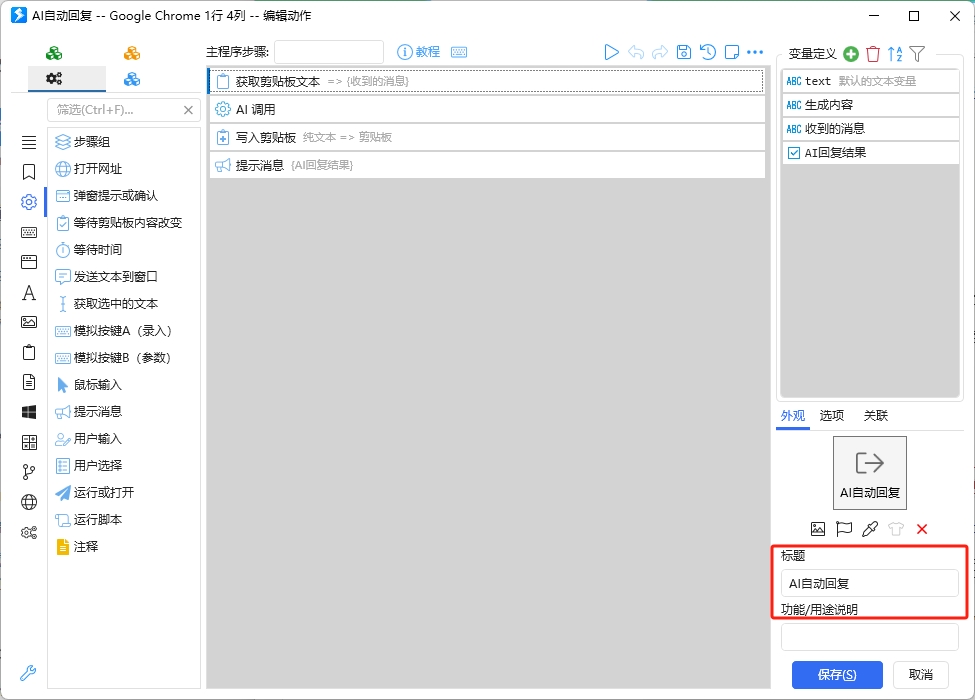
- 再次点击Quicker的logo,找到刚刚新建的流程
AI自动回复 - 右键该流程选择菜单当中的
信息→设置快捷键 - 绑定一个快捷键,如Ctrl+Shift+A
- 回到微信复制一条新消息
- 按下快捷键Ctrl+Shift+A
- 等待屏幕中间弹窗绿色提示
Success后点击微信对话框,按下Ctrl+V就会直接粘贴AI的回复
以上为一个简易的流程方便大家快速入门Quicker自动化的流程,可以发挥想象充分利用Quicker的功能做一些更强大的流程。